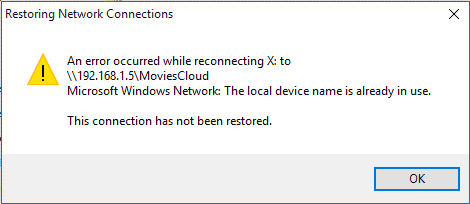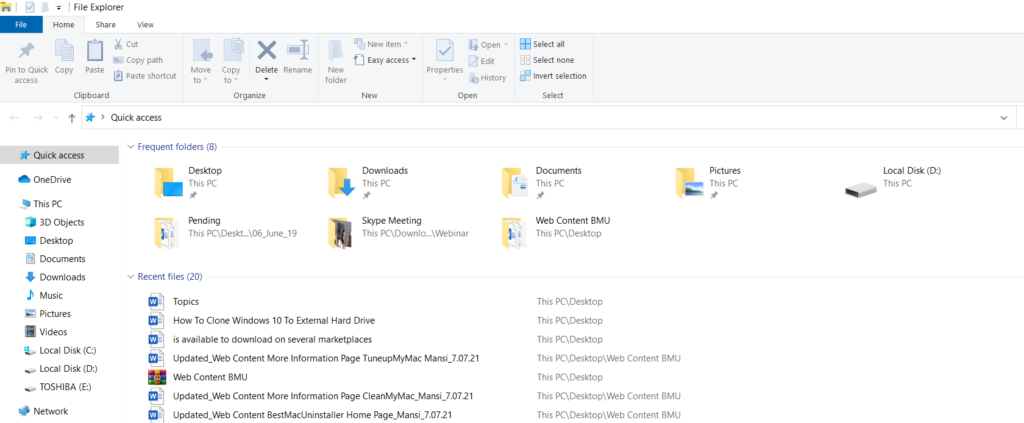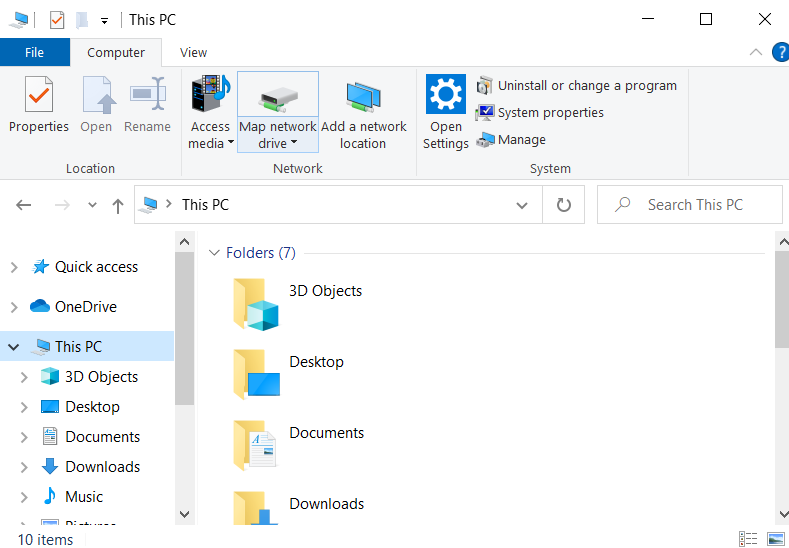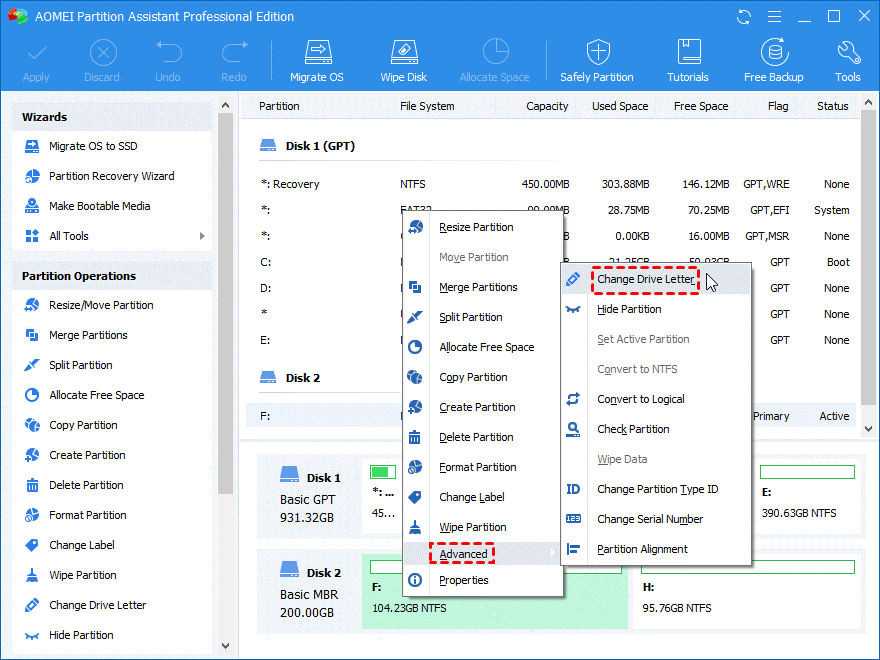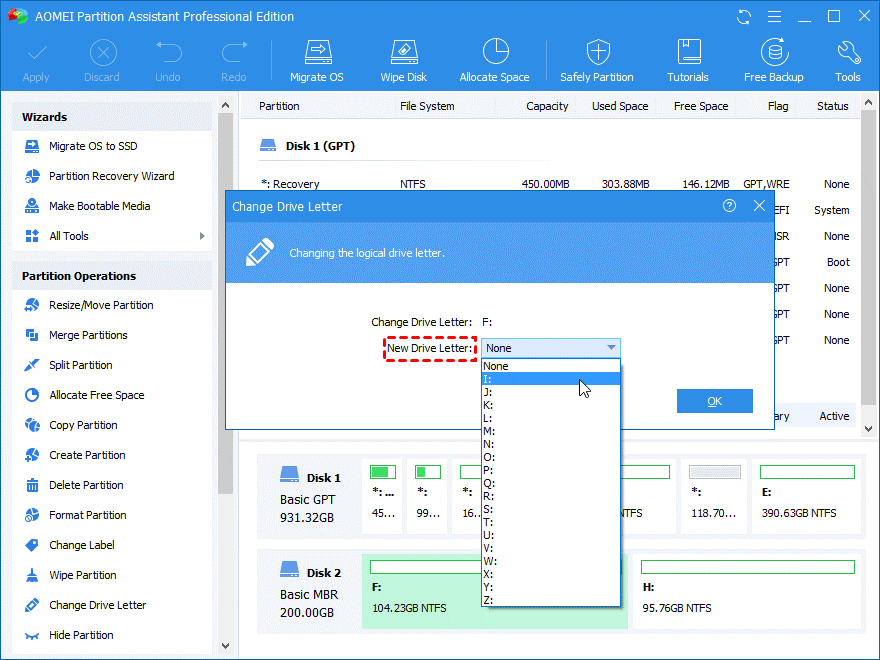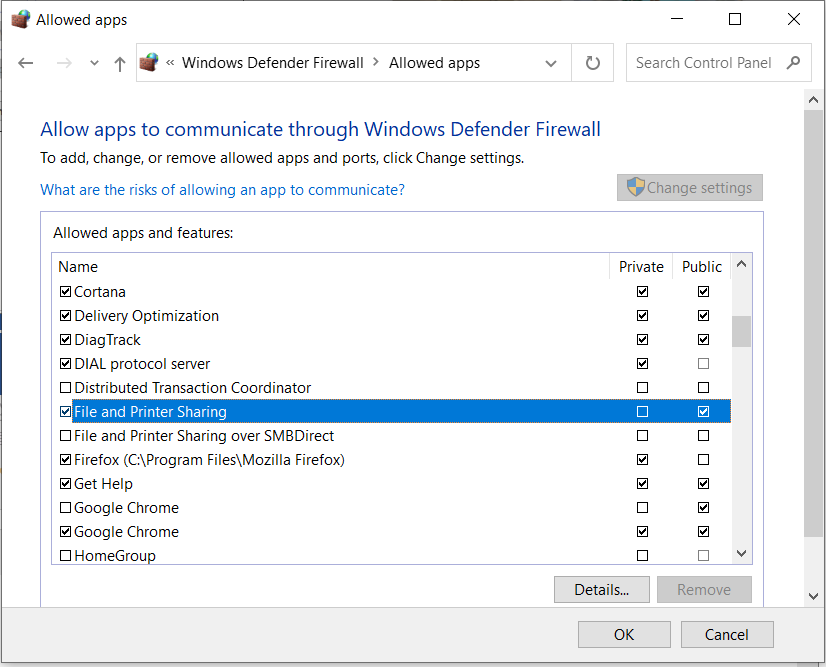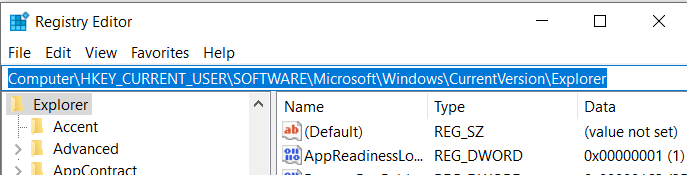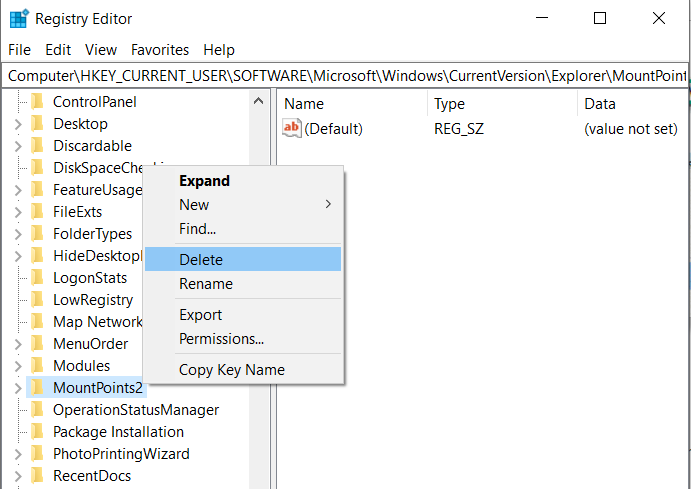Prejemanje napake »Ime lokalne naprave je že v uporabi« na vašem računalniku z operacijskim sistemom Windows 10?
No, ne skrbite! To ni nekaj, česar ne morete zlahka rešiti, obstaja več načinov, kako se znebiti te nadležne težave, o katerih bomo razpravljali v tej objavi. Toda najprej razumemo, kaj pomeni ta napaka.
Po pojasnilu, ki ga je dal Microsoft, je napaka povezana z nepravilnim preslikavo omrežnega pogona. Sporočilo o napaki se lahko pojavi zaradi različnih razlogov, vendar se večino časa zgodi med dostopom do preslikanega omrežnega pogona. Na primer: v organizacijah z več računalniki je treba izvesti preslikavo pogona, da povežemo črko lokalnega pogona za skupno rabo datotek za shranjevanje. Vendar pa se lahko včasih med poskusom dostopa do preslikanega pogona prikaže sporočilo »Obnovitev omrežnih povezav« skupaj s spodaj omenjeno napako:
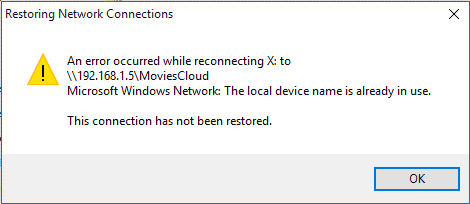
Kateri so glavni vzroki za napako »Ime lokalne naprave je že v uporabi«?
Tukaj je nekaj možnih razlogov, zakaj se soočate s tem sporočilom o napaki:
- OS ne more pravilno dokončati postopka preslikave Drive.
- Nekatere črke pogona niso dodeljene.
- Strežnik nima prostora.
- Skupna raba datotek in tiskalnikov je izklopljena.
(POPRAVLJENO): Napaka »Ime lokalne naprave je že v uporabi« (2021)
Izvedite naslednje rešitve enega za drugim, da vidite, kaj vam pomaga, da se znebite težave:
Seznam vsebine
METODA 1 = pravilno preslikajte omrežni pogon
Microsoft predlaga uradno rešitev, da se znebite »Obnovitev napake omrežne povezave – Ime lokalne naprave je že v uporabi«, da ponovno preslikate pogon.
1. KORAK = Odprite File Explorer v vašem sistemu. Bližnjične tipke so ( tipka Windows + E)
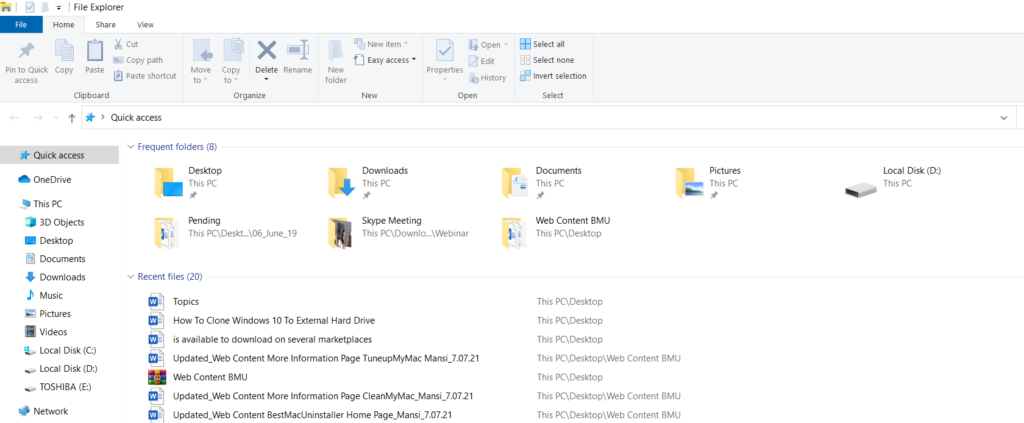
KORAK 2 = Kliknite Ta računalnik in v novem oknu kliknite gumb Preslikaj omrežni pogon, ki se nahaja na vrhu zaslona.
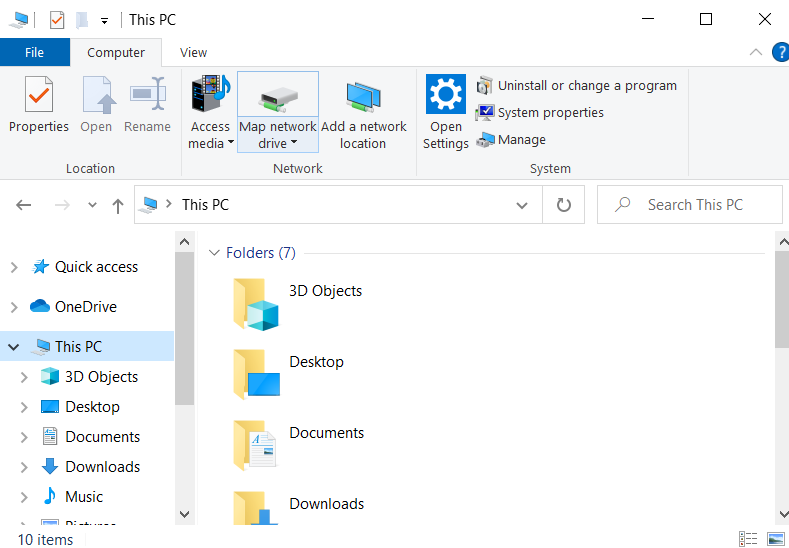
KORAK 3 = Takoj, ko ga kliknete, se na zaslonu prikaže novo okno, kot je prikazano spodaj.
4. KORAK = V tem koraku morate v spustnem meniju Drive izbrati pogon za povezavo in pritisniti gumb Prebrskaj, da preprosto izberete lokacijo za zemljevid.
Pritisnite gumb Dokončaj, da dokončate postopek ponovnega preslikavanja pogona.
2. METODA = Pravilno dodelite črko pogona
Več uporabnikov je namigovalo, da bi lahko povzročil težavo neprideljen pogon. Torej, namesto da bi bili v dvomih, pravilno dodelite črke pogona.
Uporaba upravljanja diskov
Morda boste želeli najprej prebrati: Vse o upravljanju diskov in ravnanju s particijami v sistemu Windows 10.
1. KORAK = Pojdite v meni Start in ga kliknite z desno tipko miške.
2. KORAK – Na seznamu možnosti poiščite in kliknite pripomoček za upravljanje diskov.
3. KORAK = V oknu Upravljanje diskov pojdite na particijo, ki ji želite dodeliti črko pogona, in jo z desno tipko miške kliknite. V kontekstnem meniju izberite možnost »Spremeni črko pogona in poti ...«.
4. KORAK = Na naslednjem zaslonu – – Kliknite gumb Dodaj in izberite črko na seznamu > kliknite V redu.
Uporaba pripomočka tretje osebe – AOMEI Partition Assistant Professional
No, če se ne želite prepustiti ročnemu postopku, lahko poskusite uporabiti profesionalni pripomoček, ki vam bo pomagal opraviti delo v nekaj klikih. AOMEI Partition Assistant prinaša veliko orodij, ki pomagajo pri odpravljanju različnih težav s trdim diskom in particijami.
1. KORAK = Pridobite programsko opremo AOMEI Partition Assistant Professional v vašem sistemu in po uspešni namestitvi zaženite program.

2. KORAK = Na glavni nadzorni plošči poiščite in izberite particijo, ki ji želite dodeliti novo črko pogona. Z desno miškino tipko kliknite v kontekstnem meniju, pritisnite Napredno > Spremeni črko pogona.
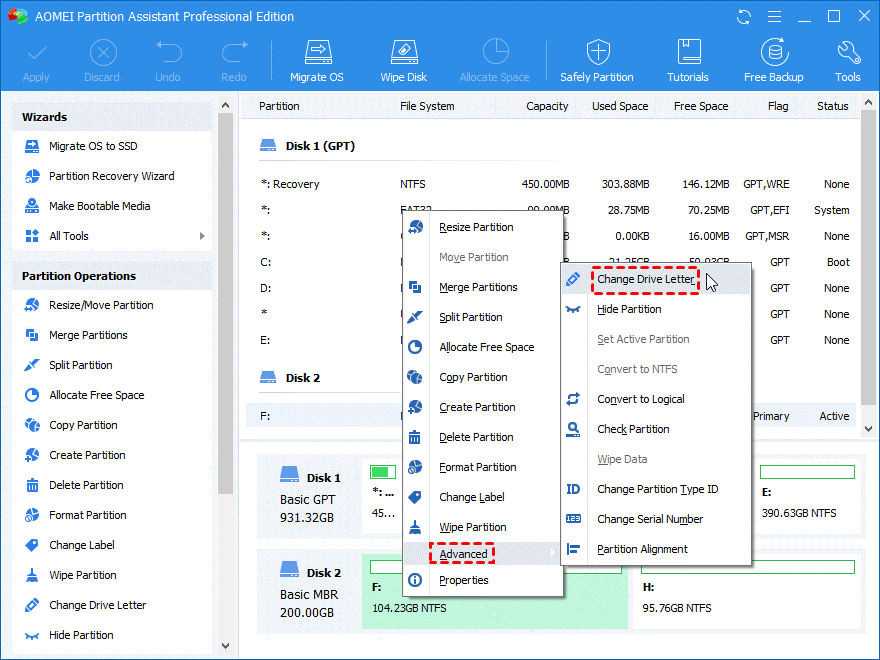
3. KORAK = V novem oknu, ki se prikaže na zaslonu, izberite črko pogona v spustnem meniju Nova črka pogona. Ko izberete glede na vaše želje, pritisnite gumb V redu!
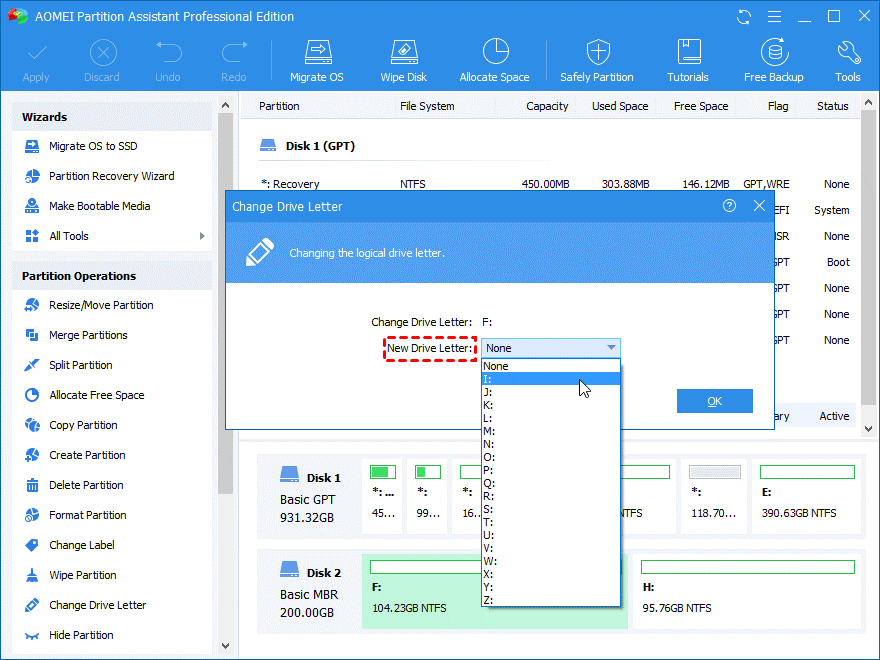
4. KORAK = Pritisnite gumb Uporabi, ki se nahaja v zgornjem levem kotu zaslona > Nadaljujte, da dokončate celoten postopek!
3. METODA = Omogoči skupno rabo datotek in tiskalnikov
Nadležno sporočilo o napaki »Ime lokalne naprave je že v uporabi« se morda pojavlja zaradi požarnega zidu, ki blokira skupno rabo datotek in tiskalnikov. Če ga želite popraviti, morate storiti le:
1. KORAK = Pojdite v iskalno vrstico in vnesite Nadzorna plošča.
2. KORAK = Pojdite na razdelek Pogled po in izberite Velike ikone.
3. KORAK = Poiščite in kliknite možnost Požarni zid Windows Defender.
4. KORAK = Na levi strani kliknite možnost »Dovoli aplikacijo ali funkcijo prek požarnega zidu Windows«.
5. KORAK = Takoj, ko to storite, se vam mora prikazati seznam nameščenih aplikacij. V tem oknu morate pritisniti možnost Spremeni nastavitve.
6. KORAK = V tem koraku morate poiskati in potrditi polja za skupno rabo datotek in tiskalnikov, če še nista izbrana.
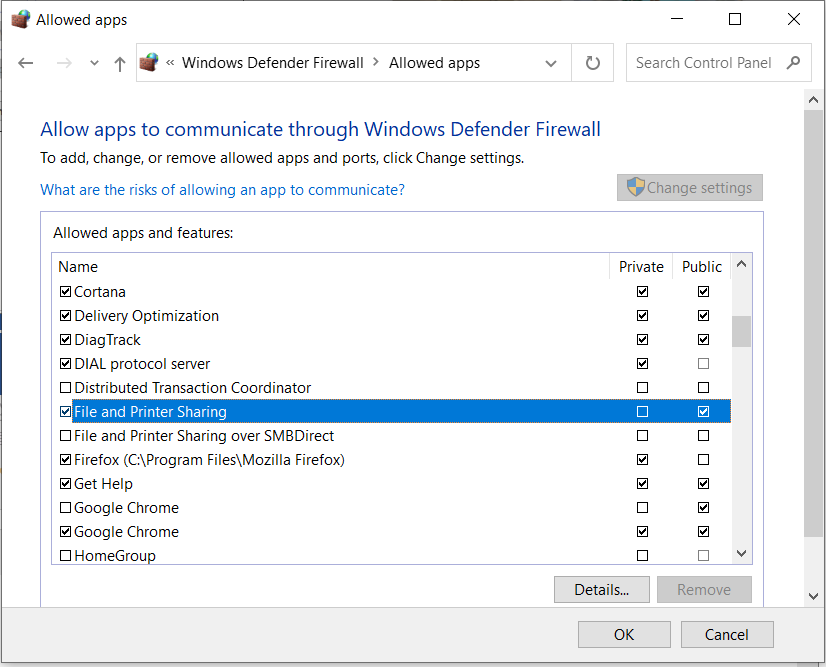
7. KORAK = Za potrditev novih sprememb preprosto kliknite gumb V redu!
Za uspešno izvedbo novih sprememb morate znova zagnati Windows. Upajmo, da tokrat ne boste priča sporočilu o napaki »Ime lokalne naprave je že v uporabi«.
4. METODA = Odstranite registrski ključ »MountPoints2«.
Uporabniki, ki se soočajo s to težavo z navideznim pogonom ali pogonom CD/DVD v sistemu, lahko poskusijo odstraniti določen registrski ključ »MountPoints2«. Vsekakor jim je pomagalo odpraviti napako, ki se prikaže v sporočilnem polju Obnavljanje omrežnih povezav. Torej, poskusimo:
1. KORAK = Pojdite v iskalno vrstico in vnesite urejevalnik registra.
2. KORAK = Izberite prvi rezultat iskanja, ki se prikaže, in odprite urejevalnik registra.
3. KORAK = V tem koraku morate slediti poti: HKEY_CURRENT_USER > Programska oprema > Microsoft > Windows > CurrentVersion > Explorer.
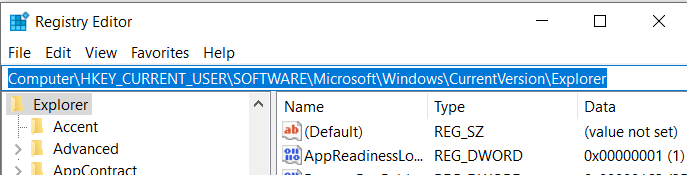
4. KORAK = Poiščite vnos MountPoints2 in ga z desno tipko miške kliknite, da izberete možnost Izbriši.
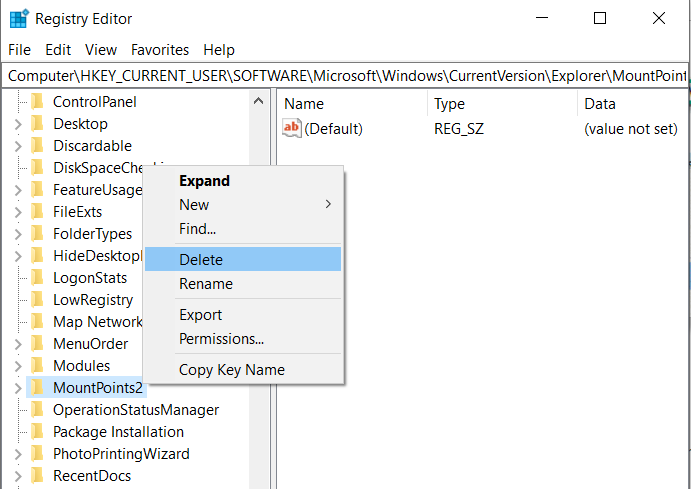
Na zaslonu se lahko prikaže opozorilo, ne glede na to, ali ste prepričani, da boste izbrisali ključ ali ne. Kliknite V redu in znova zaženite, da uveljavite spremembe!
Končno se prepričajte, da je na korenskem disku strežnika dovolj prostora. Ni namenskega zneska, ki bi ga bilo treba sprostiti, vendar zagotavlja ohranitev nekaj gigabajtov prostora, da preprečite tako nadležne napake »Ime lokalne naprave je že v uporabi«.
Imate vprašanja? Omenite jih v spodnjem razdelku za komentarje. Lahko se celo oglasite na [email protected]